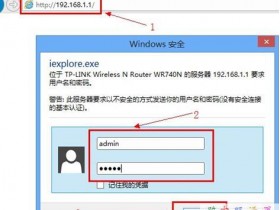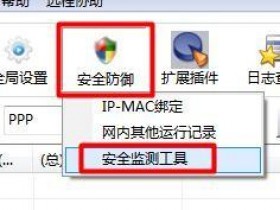- A+
设置路由器:解决192.168.1.1进不去排除原因2—3
提示点上方↑"黑客技术"免费订阅哦!
若您是ADSL拨号用户或动态IP接入用户,且已排除了原因1,那么请仔细阅读下文。目前许多ADSLMODEM也支持WEB方式管理,IP地址的出厂默认值也常常是192.168.1.1,若MODEM亦启用了路由模式,一旦将其与WGR614v5连接,电脑就无法进入路由器的设置页面了,因为路由器的局域网已经是192.168.1.0,不能接入另一个192.168.1.0的网络。
首先必须将路由器的WAN口的连接断开,即路由器的WAN口网线拔掉。然后重启路由器。待路由器启动完成后,使用ping检查电脑与路由器的连接。方法请参考“排除原因1”的4)步骤。
若检查结果显示电脑与路由器的仍然无法连接,那么请将路由器复位,正确的复位操作是通电情况下使劲按住reset键(在天线旁边有一个小圆孔,里面即是reset键)15秒以上,然后将设备断电重启。
然后再用ping检查电脑与路由器的连接,通常复位操作无误的话,电脑与路由器应该能正常连接了。
接着启动电脑的InternetExplorer或者NetscapeNavigator等其他浏览器,在浏览器的地址栏键入http://192.168.1.1/basicsetting.htm后回车:
注:初次设置路由器须按以上步骤,以后登录时只需输入192.168.1.1即可,且路由器会要求提供用户名和密码。ADSL用户请注意,此处填入的用户名和密码不是ADSL的帐号和密码,而是路由器鉴别管理员所用的用户名和密码,用户名:admin/密码:password,都是小写,这些信息在设备背面可以找到。
默认进入的页面是基本设置页面,
注:无论何种接入方式,初次设置路由器都须先通过有线方式连接到路由器,因为默认时,路由器的无线功能未开启。在基本设置页面中进行相应的设置,完成后无线收发功能才会开启,才可使用无线连接。有关此页的设置可参看路由器快速安装文档。
6)跟着是更改WGR614v5的局域网IP地址,在路由器左边功能列表中找到局域网IP设置,进入此页面后,分别将局域网IP地址、DHCP服务器起始IP地址和结束IP地址作如下修改:
7).当设置生效后,WGR614v5的局域网IP地址即变为192.168.2.1,须将电脑的IP地址刷新才能正常使用,操作如下:
a).点击“开始”->“运行”,输入cmd,点击“确定”,打开DOS命令行:
b).输入清除IP地址的命令ipconfig/release,等待片刻后IP地址被释放,如下:
c).跟着输入获取IP地址的命令ipconfig/renew,片刻后显示出新的IP地址:
d).此后要管理路由器就须在浏览器中输入更改后的管理IP,即192.168.2.1。
8).待完成以上操作后,将路由器的WAN口重新连接原来所接的设备,然后启动浏览器,直接输入192.168.2.1然后回车,此时应该能打开路由器的设置页面了。
金秋巨献,最美公众号推荐:
经典音乐大全 微信号:jdgsdw
经典文摘 微信号:jingdianwz
经典笑话大全 微信号:wmdaxiao
经典故事大全 微信号:jdgsking
生活常识大全 微信号:shcsdq
黑客技术 微信号:hackerjishu
喜欢本文的亲们,请在页尾点赞哦~
更多精彩内容,猛戳“阅读原文”
192.168.1.1路由器概念介绍及设置问题解析
192.168.1.1或192.168.0.1究竟是什么?或是在路由器设置过程会遇到很多问题都不知道怎么解决,那么下面就为大家详细解答这两个问题,希望能帮助到大家。
192.168.1.1路由器设置之概念理解
初学者一看到192.168.1.1或192.168.0.1就很想知道他们究竟是什么?,这样理解:192.168.*.*这一类型的都是内网地址。常用于内部局域网,是Internet的保留地址,用于内部私有网络。所谓内网地址是在局域网中使用的IP地址.专业术语就是我们说的A类地址内部地址,非标准的。
192.168.1.1路由器设置之有关网关的定义
192.168.1.1是数据超出本网段去的第一站.192.168.1.1或192.168.0.1只是局域网的一个IP(内部地址,网络中保留的地址),对于因特网还有一个唯一的IP于之对应.很容易混淆的.
工作局域网中可使用的IP有5类:
1.10.x.x.x
2.172.x.x.x
3.192.x.x.x
4.224.x.x.x
5.240.x.x.x
X可随意设置,范围1-254这5类地址是局域网专用保留地址,是不允许在互联网上出现的.说到这里应该有个初步的了解了吧,这个一般是路由器的web管理网址。账号和密码根据路由器的品牌不同而不同。有adminadmin,admin(空,root123456等!
192.168.1.1路由器设置问题总结
1.各位用ADSL的朋友,在拿到ADSL猫后,应及时修改默认密码,以免被人所利用ADSLMODEM初始地址及用户名密码大全要调试这些设奋,要先把网卡的IP地址设置成跟这些ADSL设奋相同的网段。
2.ADSL设奋的出厂时的默认初始IP,用户名和密码,是要调试这些设奋时必须要知道的东西。
一般调试这些设奋有三种方法:
第一种是最常见的WEB方法,就是在浏览器中填入设奋的IP,如QX1680,就是在浏览器地址栏输入10.0.0.2,出现提示栏后,输入用户名admin,密码qxcommsupport,就可以管理员设置界面了。最常见和最简单的就是这种方法。
第二种方法就是用TELNET的方法,telnetIP,如早期的合勤642,方法telnet192.168.1.1,然后输入密码1234,就可以进入全英文的字符界面了。
第三种方法就是用厂商自带的配置程序来进入配置界面,如CyberLink6307/6309KG它使用在随Cybrlink6307/6309KG带的光盘中DSLCom.exe,出厂时默认值:路由IP地址:192.168.1.1密码:stm,由于这种方法没有前两种方法方便,所以现在的低端产品比较少采用了。
3.绝大部分产品的调试都是要先通过产品自带的双绞线连接设奋后,把本机网卡的IP设置成跟该设奋同一网段,再进行配置,如设奋被改了默认的IP或者密码,大部分都可以通过复位来恢复出厂默认值。最常用也是最有用的方法就是把设奋断电后,一直按住复位键,然后通电,持续一小段时间后就可以恢复出厂默认值了。
输入192.168.1.1无法弹出用户名和密码对话框
很多朋友在使用路由器设置账号密码的时候总是无法弹出用户名和密码的对话框。 让人纠结。而 win7的出现,让很多朋友都换成了这个系统,但是在设置路由的时候仍然会出现上面的问题,XP系统可能会好解决一些,但是不了解WIN7的朋友来说就困难了
下面教大家如何在win7系统中解决这个问题。
1、检查电脑是否和LAN口(1,2,3,4口中任意一口)连好,路由器上对应的指示灯是否是亮的。
2、如果是拨号上网的用户,请先删除宽带的拨号连接,并选择"从不进行拨号连接" 。点击浏览器里面的工具---Internet选项----连接,如下图:
3、检查IE是否设置了代理,如果有请取消。在上图中点击局域网设置,如下图:
4、检查本地连接的IP地址与路由器LAN口IP处于同一网段。如果不在同一网段,可以手工配置一个 IP地址,如下图:
右键点击“网络”图标的属性
点击“更改适配器设置”
双击“本地连接”
点击“详细信息”查看
5、如果您修改了路由器管理端口,则登陆时应输入http://LAN口IP:端口号。
6、重启电脑后再尝试登陆192.168.1.1的管理界面。
7、如果以上操作还是不行,可以尝试将路由器复位。
192.168.1.1路由器概念介绍及设置问题解析!
对于新手朋友来说,都很想知道192.168.1.1或192.168.0.1究竟是什么?或是在路由器设置过程会遇到很多问题都不知道怎么解决,那么下面就为大家详细解答这两个问题,希望能帮助到大家。
192.168.1.1路由器设置之概念理解
初学者一看到192.168.1.1或192.168.0.1就很想知道他们究竟是什么?,这样理解:192.168.*.*这一类型的都是内网地址。常用于内部局域网,是Internet的保留地址,用于内部私有网络。所谓内网地址是在局域网中使用的IP地址.专业术语就是我们说的A类地址内部地址,非标准的。
192.168.1.1路由器设置之有关网关的定义
192.168.1.1是数据超出本网段去的第一站.192.168.1.1或192.168.0.1只是局域网的一个IP(内部地址,网络中保留的地址),对于因特网还有一个唯一的IP于之对应.很容易混淆的.
工作局域网中可使用的IP有5类:
1.10.x.x.x
2.172.x.x.x
3.192.x.x.x
4.224.x.x.x
5.240.x.x.x
X可随意设置,范围1-254这5类地址是局域网专用保留地址,是不允许在互联网上出现的.说到这里应该有个初步的了解了吧,这个一般是路由器的web管理网址。账号和密码根据路由器的品牌不同而不同。有adminadmin,admin(空,root123456等!
192.168.1.1路由器设置问题总结
1.各位用ADSL的朋友,在拿到ADSL猫后,应及时修改默认密码,以免被人所利用ADSLMODEM初始地址及用户名密码大全要调试这些设奋,要先把网卡的IP地址设置成跟这些ADSL设奋相同的网段。
2.ADSL设奋的出厂时的默认初始IP,用户名和密码,是要调试这些设奋时必须要知道的东西。
一般调试这些设奋有三种方法:
第一种是最常见的WEB方法,就是在浏览器中填入设奋的IP,如QX1680,就是在浏览器地址栏输入10.0.0.2,出现提示栏后,输入用户名admin,密码qxcommsupport,就可以管理员设置界面了。最常见和最简单的就是这种方法。
第二种方法就是用TELNET的方法,telnetIP,如早期的合勤642,方法telnet192.168.1.1,然后输入密码1234,就可以进入全英文的字符界面了。
第三种方法就是用厂商自带的配置程序来进入配置界面,如CyberLink6307/6309KG它使用在随Cybrlink6307/6309KG带的光盘中DSLCom.exe,出厂时默认值:路由IP地址:192.168.1.1密码:stm,由于这种方法没有前两种方法方便,所以现在的低端产品比较少采用了。
3.绝大部分产品的调试都是要先通过产品自带的双绞线连接设奋后,把本机网卡的IP设置成跟该设奋同一网段,再进行配置,如设奋被改了默认的IP或者密码,大部分都可以通过复位来恢复出厂默认值。最常用也是最有用的方法就是把设奋断电后,一直按住复位键,然后通电,持续一小段时间后就可以恢复出厂默认值了。
192.168.1.1路由器设置方法的总结就为大家介绍到这里,不知道是否有适合你的方法,希望对于广大的网友有些许的帮助。
http://192.168.1.1打不开路由器设置解决方法汇总
很多朋友遇到了http://192.168.1.1打不开路由器设置,或者是打不开路由器设置的相关问题.今天电脑技术吧就简单的分享一些技巧和路由器设置的一些经验什么的,提供给有需要的朋友们!...
今天要告诉大家的是:192.168.1.1打不开(进不去)解决方法;ping 192.168.1.1;获取192.168.1.1密码;192.168.1.1路由器设置!
一看到192.168.1.1,就马上联想到网关这个概念。呵呵(职业嗅觉)
网关,顾名思义就是网络的关卡。不同网络间要互相通信,则必须经过网关。像我们平常在家使用的ADSL拨号,小区宽带,以及在公司使用的局域网,想上网(接入广域网),实质上是通过网关设备接入互联网的。里面涉及到的路由器、代理服务器等都带网关功能。
好了,现在大家大概知道网关这个概念。
192.168.1.1相关故障集锦
设置路由器:解决192.168.1.1进不去的故障
192.168.1.1打不开,192.168.1.1进不去的解决办法
192.168.1.1登录路由器没有弹出登录框的相关问题解决办法
如果你的IE浏览器192.168.1.1打不开了,连192.168.1.1进不去了,那怎么办?ping 192.168.1.1:
首先我想到的就是ping 192.168.1.1,要是你不知道怎么ping ip,下面教你ping 192.168.1.1:
第一步:你要点电脑左下角的任务栏的开始,再点运行;也可以直接按win(键盘左下角那个有个windos图标的键)+R。
然后在弹出的窗口中输入cmd,点确认或是回车键确认,进入DOS下!
再在窗口上输入ping 192.168.1.1,记住ping和192.168.1.1之间有一个空格!
ping 192.168.1.1结果:
看那个Request time out( 查询超时),还有就是sent和lost,sent 表示你发送数据,lost表示丢失了数据,至少lost要比sent少才有可能接通,像这种情况就是没有ping通!如果没有这些那就恭喜你,说明你的ping通了,如果ping不能怎么办?(如果你已经能上网了看看路由器有没有禁ping。)那就是ip设置的问题了。192.168.1.1设置:
ping 192.168.1.1ping不通具体解决方案如:
在桌面上“网上邻居”上击右键,出现
点击属性,
出现网络连接,–在本地连接上击右键–>
还是点击属性,出现下图:
选择INTERNET 协议(TCP/IP)后,再一次点击属性,出现下图:
IP地址输入192.168.1.X(X可以是2-254的任何一个数字,最好是2-8),然后在子网掩码上点一下,如果是WIN2000或WINXP就会自动填上(255.255.255.0)再在默认网关上填上:192.168.1.1,现在再确认就OK了!,相信你现在也可以打开http://192.168.1.1了!
我们再来说说不知道192.168.1.1密码怎么办?下面一个案例将告诉你解决方法,其实很简介,重置路由器设置就行了!
单位有个曾经用过的TP-LINK的路由器,现拿回家去用,但不知道登陆192.168.1.1密码,怎么设置路由器?192.168.1.1密码重置:
通常遇到这种故障,我们首先得重置路由器设置,用牙签或者铁丝抵住路由器后面的小孔,抵住的同时拔掉路由器电源;然后把接外网的网线接在路由器WLAN口上,把自己的电脑接在路由器的LAN口上面。 如下图:
192.168.1.1路由器设置:
准备工作做好了,现在我们在电脑的IE浏览器上输入“http://192.168.1.1”(每个路由器它的初始IP并不一样,具体情况得看说明书,有需要联系我,也可以直接输入192.168.1.1),按回车后出现如下窗口:
输入用户名和密码, 初始用户是admin,192.168.1.1初始密码是admin(不同的路由器不一样),再点击登陆,出现下图:
新手可以先自己看设置向导!选择设置向导出现下图:
点击下一步,
再下一步,就是登录界面了:
设置好以后就出现下图了:
恭喜你,路由器设置完毕!
现在我们来,对其网络参数、WAN口设置就可以轻松的进行上网了。 选择“网络参数”选项,然后选择LAN口参数设置,会出现下面的设置画面。该选项主要是对路由器的参数进行设置。
现在路由器的设置已经全部完成,剩下的就是重启路由器了!
按照上面点击就行了!一般情况接上网线就可以上网了,如果还不可以那就要设置IP了!
按照最上面的办法调出IP设置:如下图:
上面那个圈会是你自己设置的参数,在DNS中填写宽带服务商给你的DNS,各地都不一样,在这里我们使用GOOGLE提供的DNS地址,使用这个DNS是通用的,而且还能屏蔽本地的电信广告。然后点确认就可以上网了!如果还不行可以重启一下电脑!
我想到现在不论你是192.168.1.1打不开或进不去,192.168.1.1密码忘记了,还是路由器不会配置之类问题都已经解决了!如果你还遇到其它问题可以发贴!我们一定尽力为你解决!电脑技术吧官方千人群[68643925] 还在犹豫吗? 赶紧加入电脑技术吧与一些热血青年一起学习吧
192.168.1.1无法打开用户名和密码
IE上网设置代理
第1步:正常打开ie浏览器器,并在ie浏览器工具栏中找到并打开ie浏览器选项。
第2步:在打开的ie浏览器选项卡中找到并单击“连接”。
第3步:在打开的“局域网(LAN)设置”窗口中,把“为LAN使用代理.....”前面的勾去掉。
路由器LAN接口故障
有时是因为路由器LAN接口出现故障,可以尝试着把网线的水晶头拔了换另一个LAN接口试一下,插好之后,看一下路由器上的LAN提示灯是否亮着?
IE宽带拔号连接设置
有时有些网友上网是使用IE的宽带连接,一般是不需要这个的,我们可以把这个删除掉。
第1步:正常打开ie浏览器器,并在ie浏览器工具栏中找到并打开ie浏览器选项。
第2步:在打开的ie浏览器选项卡中找到并单击“连接”。
网段不同
一般来说,默认路由器都会自动分配IP地址,如192.168.1.1的网关路由器,都会分配192.168.1.2到192.168.1.255之间的数字。如果路由器设置了不自动分配,那么可能是因为自己电脑没有ip地址,我们只需要把IP地址设置成和路由器同一网段即可。有关Windows系统具体的设置IP地址方法,这里就不详细说明,大家可查阅《ip地址设置方法》。
192.168.1.1路由器设置密码怎么修改?
最近有网友“你是故意的”问小编这样一个问题:192.168.1.1路由器设置密码怎么修改?对于类似这样的路由器设置问题,经常会有小白同学问到,下面小编以手中的TP-Link路由器为例,教大家如何修改192.168.1.1路由器设置密码。
192.168.1.1路由器设置密码修改可能包含2个部分,一个是路由器登陆的设置密码,另外一个就是Wifi无线密码,本文分别介绍下,大家按需学习即可。
一、192.168.1.1路由器设置登陆密码
1、连接上路由器网络的电脑上打开浏览器,然后输入登陆网址:http://192.168.1.1 输入完成后,按回车键打开,接下需要使用账号密码登陆,如下图所示。
2、登陆路由器后台设置界面后,点击展开“系统工具”然后点击下方的“修改登陆密码”,之后再右侧输入一次原来密码,再输入2次设置的新密码,完成后点击底部的“保存”即可,如下图所示。
以上就是192.168.1.1路由器登陆密码修改方法。下面再来说说修改无线密码。
二、192.168.1.1路由器设置Wifi密码
如果要修改的不是路由器登陆密码,而是Wifi无线密码的话,方法类似。
1、依旧是登陆路由器后台管理界面;
2、登陆路由器后台设置界面后,点击展开“无线设置”,然后进入“无线安全设置”这里就可以改Wifi无线密码了(图中PSK密码就是Wifi无线密码<www.pc841.com 电脑百事网>),如下图所示。
改完Wifi无线密码,记得要点击底部的“保存”才可以哦。
另外修改Wifi密码后,通常需要重启路由器才能生效。重启路由器方法很简单,在“系统工具”中可以找到重启按钮,按照提示操作即可。
相关教程:TP路由器怎么重启 TP-Link路由器重启方法
后记:192.168.1.1路由器设置密码主要会涉及到登陆密码与Wifi无线密码两个部分,希望对大家有所帮助。此外,其他品牌路由器设置192.168.1.1密码方法步骤也基本是类似的,大家不妨参照上面的思路试试。
192.168.1.1进入路由器默认用户名和密码大全
192.168.1.1是默认的路由器IP地址,但有时候进了后,忘记密码了.怎么办呢
每个品牌的路由器的用户名和密码都是不同的!请大家根据自己的路由器的品牌查找吧。
提示:可使用Ctrl+F进行查询:
艾玛 701g
192.168.101.1/192.168.0.1
用户名:admin 密码:admin
用户名:SZIM 密码:SZIM 电脑黑客每天都会分享有关电脑和最新科技的相关问题和知识帮助您了解世界最新动态!还可以留言您想学习的知识电脑黑客会有相关专业人员进行解答帮助您!关键全新改版后的电脑黑客您不仅每天可以看世界的奇闻异事还可以学习电脑知识!艾玛701H
192.168.1.1/10.0.0.2
用户名:admin 密码:epicrouter
实达2110EH ROUTER
192.168.10.1
用户名:user 密码:password
用户名:root 密码:grouter
神州数码/华硕:
用户名:adsl 密码:adsl1234
全向:
用户名:root 密码:root
普天:
用户名:admin 密码:dare
e-tek
用户名:admin 密码:12345
zyxel
用户名:anonymous 密码:1234
北电
用户名:anonymous 密码:12345
大恒
用户名:admin 密码:admin
大唐
用户名:admin 密码:1234
斯威特
用户名:root 密码:root
用户名:user 密码:user
中兴
用户名:adsl 密码:adsl831
全向QL1680
IP地址10.0.0.2
用户名:admin,密码:qxcomm1680
管理员密码:qxcommsupport。
全向QL1880
IP地址192.168.1.1
用户名:root,密码:root
1、全向QL1688 IP地址10.0.0.2,用户名为admin;密码为qxcomm1688
2、TP-LINK TD-8800在IE输入192.168.1.1,户名admin,密码admin
3、合勤zyxel 642 在运行输入telnet 192.168.1.1 密码1234
4、Ecom ED-802EG 在IE输入192.168.1.1,用户名和密码都为root
5、神州数码6010RA,在IE输入192.168.1.1 用户名为ADSL,密码为ADSL1234
6、华为SmartAX MT800的初始IP是192.168.1.1,用户名和密码都为ADMIN,恢复默认配置的
方法有两种,一种是连续按MODEM背后的RESET键三次,另一种是在配置菜单的SAVE&REBOOT
里选择恢复默认配置。
7、伊泰克:IP:192.168.1.1 用户名:supervisor 密码:12345
8、华硕IP:192.168.1.1 用户名:adsl 密码:adsl1234
9、阿尔卡特 192.168.1.1 一般没有密码
10、同维DSL699E 192.168.1.1 用户名:ROOT 密码:ROOT
11、大亚DB102 192.168.1.1 用户名:admin 密码:dare 高级设置
://192.168.1.1/doc/index1.htm
12、WST的RT1080 192.168.0.1 username:root password:root
13、WST的ART18CX 10.0.0.2 username:admin password:conexant username:user
password:password
14、实达V3.2 root root V5.4 root grouter
15、泛德 admin conexant
16、东信Ea700 192.168.1.1用户名:空 密码:password
17、broadmax的hsa300a 192.168.0.1 username:broadmax password:broadmax
18、长虹ch-500E 192.168.1.1 username:root password:root
19、重庆普天CP ADSL03 192.168.1.1 username:root password:root
20、台湾突破EA110 RS232:38400 192.168.7.1 usernameSL pswSL
21、etek-td的ADSL_T07L006.0 192.168.1.1 User Name: supervisor
Password: 12345 忘记密码的解决办法: 使用超级终端的Xmodem方式重写Vxworks.dlf,密
码恢复成:12345 22、GVC的DSL-802E/R3A 10.0.0.2 username:admin
password:epicrouter username:user password:password
23、科迈易通km300A-1 192.168.1.1 username: password:password 科迈易通km300A-G
192.168.1.1 username:root password:root 科迈易通km300A-A 192.168.1.1
username:root or admin password:123456
24、sunrise的SR-DSL-AE 192.168.1.1 username:admin password:0000 sunrise的
DSL-802E_R3A 10.0.0.2 username:admin password:epicrouter username:user
password:password
25、UTStar的ut-300R 192.168.1.1 username:root or admin password:utstar 这些都是
一些ADSL设奋的出厂时的默认初始IP,用户名和密码,是要调试这些设奋时必须要知道的东
西。 一般调试这些设奋有三种方法,一种是最常见的WEB方法,就是在浏览器中填入设奋的
IP,如QX1680,就是在浏览器地址栏输入10.0.0.2,出现提示栏后,输入用户名admin,密
码qxcommsupport,就可以管理员设置界面了。最常见和最简单的就是这种方法。 第二种方
法就是用TELNET的方法,telnet IP,如早期的合勤642,方法telnet 192.168.1.1,然后输入
密码1234,就可以进入全英文的字符界面了。 第三种方法就是用厂商自带的配置程序来进入
配置界面,如CyberLink 6307/6309KG 它使用在随Cybrlink 6307/6309KG带的光盘中
DSLCom.exe, 出厂时默认值:路由IP地址 :1 92.168.1.1密码 : stm,由于这种方法没有
前两种方法方便,所以现在的低端产品比较少采用了。 绝大部分产品的调试都是要先通过
产品自带的双绞线连接设奋后,把本机网卡的IP设置成跟该设奋同一网段,再进行配置,如
设奋被改了默认的IP或者密码,大部分都可以通过复位来恢复出厂默认值。最常用也是最有
用的方法就是把设奋断电后,一直按住复位键,然后通电,持续一小段时间后就可以恢中达
通CT-500 192.168.1.1 root/12345
26.中兴adsl841默认IP:192.168.1.1,UserName:admin,Password:private
成都天逸 用户名:admin 密码:epicrouter
上海中达 用户名:(随意) 密码:12345
ADSL MODEM初始地址及用户名密码大全
要调试这些设奋,要先把网卡的IP地址设置成跟这些ADSL设奋相同的网段
1、全向QL1680在IE浏览器的地址栏里面敲入IP地址10.0.0.2,的用户名是admin出厂时默认
值:密码是qxcomm1680,管理员密码是 qxcommsupport
2、全向QL1880在IE浏览器的地址栏里面敲入IP地址192.168.1.1,的用户名是root出厂时默
认值:密码是root
3、全向QL1688在IE浏览器的地址栏里面敲入IP地址10.0.0.2,用户名为admin;出厂时默认
值:密码为qxcomm1688
4、CyberLink 6307/6309KG 它使用在随Cyberlink6307/6309KG带的光盘中DSLCom.exe,出
厂时默认值:路由IP地址 : 192.168.1.1密码 : stm
5、TP-LINK TD-8800在IE输入192.168.1.1,户名admin,密码admin.
6、合勤zyxel 642 在运行输入telnet 192.168.1.1 密码1234,一直按住机身后面的的RESET
复位键然后开机,保持几十秒就可以恢复出厂默认 值。
7、Ecom ED-802EG 在IE输入192.168.1.1,用户名和密码都为root
8、神州数码6010RA,在IE输入192.168.1.1 用户名为ADSL,密码为ADSL1234
9、华为SmartAX MT800的初始IP是192.168.1.1,用户名和密码都为ADMIN,恢复默认配置的
方法有两种,一种是连续按MODEM背后的RESET键三 次,另一种是在配置菜单的SAVE&REBOOT
里选择恢复默认配置。
伊泰克
http://192.168.1.1/
用户名:supervisor
密码:12345
华硕
http://192.168.1.1/
用户名:adsl
密码:adsl1234
阿尔卡特
http://192.168.1.1/
一般没有密码
同维DSL699E
http://192.168.1.1/
用户名:ROOT
密码:ROOT
大亚DB102
http://192.168.1.1/
用户名:admin
密码:dare
高级设置界面:http://192.168.1.1/doc/index1.htm
WST的RT1080
http://192.168.0.1/
username:root
password:root
WST的ART18CX
http://10.0.0.2/
username:admin
password:conexant
username:user
password :assword
全向qxcomm1688
http://192.168.1.1/
高端设置密码是:qxcommsuport
全向qxcomm1680
http://192.168.1.1/
登陆ADSL的密码是:qxcomm1680
实达
V3.2 root
root
V5.4 root
grouter
泛德
admin
conexant
东信Ea700
http://192.168.1.1/
用户名:空
密码:password
broadmax的hsa300a
http://192.168.0.1/
username:broadmax
password:broadmax
长虹ch-500E
http://192.168.1.1/
username:root
password:root
重庆普天CP ADSL03
http://192.168.1.1/
username:root
password:root
台湾突破EA110
RS232:38400
http://192.168.7.1/
username SL
psw SL
etek-td的ADSL_T07L006.0
http://192.168.1.1/
User Name: supervisor
Password: 12345
忘记密码的解决办法:
使用超级终端的Xmodem方式重写Vxworks.dlf,密码恢复成:12345
GVC的DSL-802E/R3A
http://10.0.0.2/
username:admin
password:epicrouter
username:user
password assword
科迈易通km300A-1
http://192.168.1.1/
username:
password assword
科迈易通km300A-G
http://192.168.1.1/
username:root
password:root
科迈易通km300A-A
http://192.168.1.1/
username:root or admin
password:123456
sunrise的SR-DSL-AE
http://192.168.1.1/
username:admin
password:0000
sunrise的DSL-802E_R3A
http://10.0.0.2/
username:admin
password:epicrouter
username:user
password assword
UTStar的ut-300R
http://192.168.1.1/
username:root or admin
password:utstar
192.168.1.1路由器怎么设置改密码
192.168.1.1路由器怎么设置改密码
通常路由器默认的登录账户名与密码都是admin,只要在路由器网络下的用户都可以通过这个默认的路由器账户密码登录路由器管理界面,一般管理员都会修改掉这个默认路由器登录密码,防止用户修改路由器上网参数,设置限速等,影响使用。那么路由器登录密码怎么修改呢,下面介绍下方法步骤。
第一步:首先在浏览器窗口网址窗口输入路由器默认登录地址192.168.1.1(不同品牌路由器可能不同,请看路由器外壳上的铭牌标注),然后按下回车键,之后即可看到弹出路由器登录框,如下图:
在用户名与密码里边均属于默认的admin(不同品牌路由器可能有所不同,不是的朋友请看路由器外壳上的铭牌标注)。
第二步:之后成功进入了路由器管理界面了,然后在路由器管理界面的左边的菜单中,找到“系统工具”下面即可看到有“修改登录口令”一项,如下图:
第三步:点击修改口令后,右侧即可弹出修改口令对话框,然后上边先输入默认用户名与密码,下边填写上新的用户名与密码,如下图,这里我只修改密码,用户名依然用的是admin,想要连用户名也一起修还的用户,请自行填写,如下图:
第四步:完成之后,点击下边的完成即可成功修改掉路由器登录密码,下次要登录路由器,使用默认账户就无法登录,需要您设置的密码来登录了。
PS:如果后期忘记路由器登录密码,请将路由器恢复出厂设置。
无线路由器无线密码怎么修改
很多用户使用的都是无线路由器首先无线上网,但有时候无线路由器上网密码被别人知道了,想改掉,防止他人蹭网该怎么修该呢?方法也很简单,以下再简单介绍下。
第一步:同样是登录路由器管理界面,进入路由器管理界面,点击左侧的“无线设置”然后再点击下边的“无线安全设置”,之后右侧就会弹出如下图界面:
第二步:修改PSK密码即可,点击底部的保存即可完成无线路由器密码修改看,非常简单。
教你微营销
扫一扫
【192.168.1.1路由器怎么设置改密码】
192.168.1.1路由器怎么设置改密码
目前家家户户基本上都有路由器,有时候需要进行设置但是密码却忘记了,结果路由器进都进不去,今天就来教教大家怎么修改路由器密码。
通常路由器默认的登录账户名与密码都是admin,只要在路由器网络下的用户都可以通过这个默认的路由器账户密码登录路由器管理界面,一般管理员都会修改掉这个默认路由器登录密码,防止用户修改路由器上网参数,设置限速等,影响使用。那么路由器登录密码怎么修改呢,下面介绍下方法步骤。
第一步:首先在浏览器窗口网址窗口输入路由器默认登录地址192.168.1.1(不同品牌路由器可能不同,请看路由器外壳上的铭牌标注),然后按下回车键,之后即可看到弹出路由器登录框,如下图:
在用户名与密码里边均属于默认的admin(不同品牌路由器可能有所不同,不是的朋友请看路由器外壳上的铭牌标注)。
第二步:之后成功进入了路由器管理界面了,然后在路由器管理界面的左边的菜单中,找到“系统工具”下面即可看到有“修改登录口令”一项,如下图:
第三步:点击修改口令后,右侧即可弹出修改口令对话框,然后上边先输入默认用户名与密码,下边填写上新的用户名与密码,如下图,这里我只修改密码,用户名依然用的是admin,想要连用户名也一起修还的用户,请自行填写,如下图:
第四步:完成之后,点击下边的完成即可成功修改掉路由器登录密码,下次要登录路由器,使用默认账户就无法登录,需要您设置的密码来登录了。
PS:如果后期忘记路由器登录密码,请将路由器恢复出厂设置。
无线路由器无线密码怎么修改
很多用户使用的都是无线路由器首先无线上网,但有时候无线路由器上网密码被别人知道了,想改掉,防止他人蹭网该怎么修该呢?方法也很简单,以下再简单介绍下。
第一步:同样是登录路由器管理界面,进入路由器管理界面,点击左侧的“无线设置”然后再点击下边的“无线安全设置”,之后右侧就会弹出如下图界面:
第二步:修改PSK密码即可,点击底部的保存即可完成无线路由器密码修改看,非常简单。